რჩევა: როგორ აიძულოთ iTunes დააიგნოროს iPhone დატენვისას

ფოტო: Rob LeFebvre/Cult of Mac
 ზოგჯერ თქვენ უბრალოდ გსურთ შეაერთოთ თქვენი iPhone თქვენს Mac– ში, iTunes– ის ყველა ნივთთან გამკლავების გარეშე, როგორიცაა სინქრონიზაცია ან სარეზერვო ასლის შექმნა.
ზოგჯერ თქვენ უბრალოდ გსურთ შეაერთოთ თქვენი iPhone თქვენს Mac– ში, iTunes– ის ყველა ნივთთან გამკლავების გარეშე, როგორიცაა სინქრონიზაცია ან სარეზერვო ასლის შექმნა.
ან, შესაძლოა, თქვენს მეგობარს სჭირდება თქვენი Macbook– ის ენერგიის ამოღება და თქვენ არ გსურთ iTunes– მა მოახდინოს მათი iPhone– ის სინქრონიზაცია.
ნებისმიერ შემთხვევაში, თქვენ შეგიძლიათ ამოიღოთ დაკავშირებული iPhone, რითაც თავიდან აიცილებთ iTunes– ის ყველა ნივთს, მაგრამ მაინც აძლევთ ფიზიკურად დაკავშირებულ iPhone– ს ძალას USB პორტიდან. კიდევ უკეთესი: დატენვის დასრულების შემდეგ, უბრალოდ ამოიღეთ USB კაბელი თქვენი Macbook– დან ყოველგვარი შეშფოთების გარეშე.
აქ მოცემულია სამი განსხვავებული გზა ამის გასაკეთებლად.
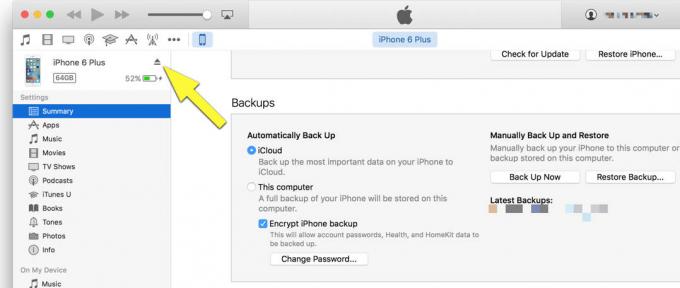
ფოტო: Rob LeFebvre/Cult of Mac
უპირველეს ყოვლისა, შეგიძლიათ ამოიღოთ iTunes– დან. თუ თქვენ გაქვთ ერთი iOS მოწყობილობა დაკავშირებული, დააწკაპუნეთ მის პატარა ხატულაზე iTunes– ის წყაროს ყველა ხატის მარჯვნივ (მუსიკა, ფილმები, სატელევიზიო შოუები, პროგრამები და მსგავსი). თქვენ მიიღებთ iPhone ინფორმაციის ეკრანს მარჯვნივ და დაინახავთ პატარა ამოღების ხატს თქვენი მოწყობილობის სახელის მარჯვნივ. დააწკაპუნეთ ამოღების ღილაკზე და თქვენი iPhone (ან სხვა iOS მოწყობილობა) განაგრძობს დატენვას, მაგრამ ის არ შეეცდება iTunes– თან სინქრონიზაციას, სანამ მას ისევ არ შეაერთებთ.
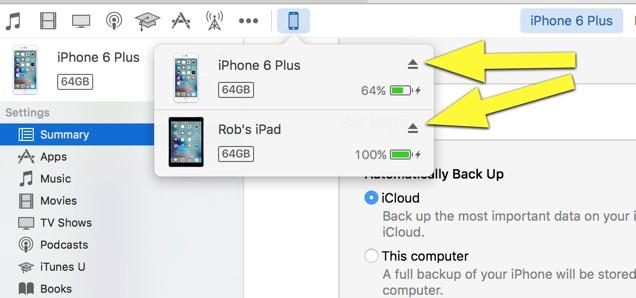
ფოტო: Rob LeFebvre/Cult of Mac
მეორეც, თქვენ შეგიძლიათ უბრალოდ დააჭიროთ და დაიჭიროთ ამ პატარა მოწყობილობის ხატზე და ნახოთ ყველა დაკავშირებული მოწყობილობის სია. დააწკაპუნეთ იქიდან პატარა ამოღების ხატზე და თქვენ მიიღებთ იგივე შედეგს, რაც ზემოთაა და არ გჭირდებათ რაიმე კონკრეტულ მოწყობილობაზე დაწკაპუნება და შემდეგ განდევნა.
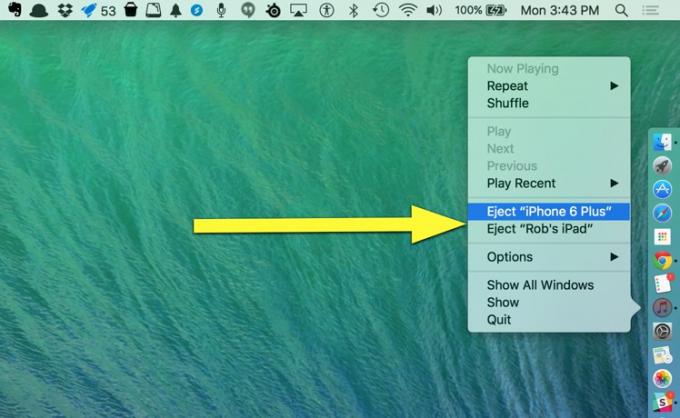
ფოტო: Rob LeFebvre/Cult of Mac
დაბოლოს, თქვენ შეგიძლიათ ამოიღოთ ნებისმიერი თქვენი დაკავშირებული მოწყობილობა iTunes Dock– ის ხატიდან-მხოლოდ მარჯვენა ღილაკით (ან ორი თითით) დააწკაპუნეთ ან დააწკაპუნეთ) დააწკაპუნეთ iTunes ხატულაზე თქვენს დოკზე, შემდეგ შეარჩიეთ ამოღება რომელი მოწყობილობისთვისაც გსურთ გათიშვა
ვია: OS X Daily



